디코더 플러스 SFR을 재설정하고 SFR -RED BY SFR의 디코더 플러스 레드를 설치하고 구성하십시오
내 디코더를 더 설치하고 구성하십시오
- 1x Broadcom 칩셋 43602
- 고객 전용 (AP 또는 리피터 없음)
- 5GHz 주파수 대역의 활성화
- Wi -Fi 5GHz MIMO 3X3
- 지원되는 표준 : 802.11n/ac
- 1300Mbps의 최대 흐름 (이론적)
& nbspdaut & nbsp에 의해 매개 변수를 복원하기 위해 내 디코더 + sfr을 재설정하는 방법?
키를 누릅니다 4 그리고 6 리모컨에서 키 플래시까지 집 : 이제 원격 제어가 공장 모드에서 재설정됩니다.
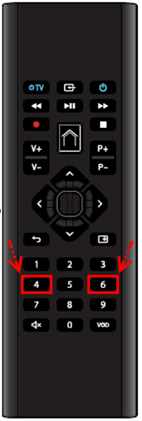
디코더를 재설정합니다
펜이나 트롬본으로 버튼을 누릅니다 초기화 디코더 뒷면에 위치합니다.
디코더가 이제 공장 모드에서 재설정됩니다.

리모컨을 다시 동기화합니다
디코더의 재설정은 리모콘의 비 동력으로 이어집니다.
또한 재설정 후 원격 제어와 디코더의 연관성을 다시 만들어야합니다.
나는 내 권리 Canal+ / Canalsat을 다시 활성화합니다
Decoder Plus SFR의 재설정은 Canal+ 또는/및 Canalsat 채널에 대한 구독과 관련된 권리의 상실로 이어집니다.
또한 재설정 후 직무를 재 활성화해야합니다. Canal+/Canalsat.
추가
위의 조작 중 어느 것도 효과가 없다면 주저하지 말고 SFR 고객 서비스에 문의하십시오.
내 디코더를 더 설치하고 구성하십시오
Wi -Fi 덕분에 인터넷에 연결하는 것은 결코 쉬운 일이 아닙니다. 모뎀을 잘 구성하면. 우리의 조언.
- adsl
- 섬유 / 매우 빠른 속도

에보

에보

디코더+
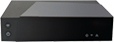
미니
- 내 팩을 확인하십시오
- 내 디코더를 설정하십시오
- 내 디코더를 구성하십시오
- 내 디코더를 Wi -Fi 모드로 연결하십시오
- 리모컨에 익숙해 지십시오
내 팩을 확인하십시오
디코더 플러스 팩은 다른 요소로 구성됩니다.
- 디코더 플러스
- 12V/2.5A 전원 공급 장치
- 원격 제어 (배터리 2 개 제공)
- HDMI® 고속 케이블 (4K 비디오 흐름 호환)
- RJ45 이더넷 케이블
- 쌓을 수있는 하드 드라이브 (선택 사항)
- 마이크로 USB-USB 케이블 (하드 드라이브와 함께 팩에 제공됨)
밀접하게 볼 수 있듯이 디코더는 다음과 같습니다
- 가지다. 빨간색/녹색 파워 LED
- 비. WPS 버튼
- 대. 마이크로 SD 포트
기술적 특성은 다음과 같습니다
- 1x 라이브 흐름 2160p + Quick’zap + Pip (1080p) + 2x PVR 2160p
- 비디오 호환성 :
- SD / HD / UHD / 3D
- MPEG-2
- MPEG-4 BC / H.264
- HEVC / h.265
- 1x Broadcom 칩셋 43602
- 고객 전용 (AP 또는 리피터 없음)
- 5GHz 주파수 대역의 활성화
- Wi -Fi 5GHz MIMO 3X3
- 지원되는 표준 : 802.11n/ac
- 1300Mbps의 최대 흐름 (이론적)
- 1 기가비트 포트 이더넷 RJ45
- 1 HDMI 2 출력.0 / HDCP2.2
- 1 DVB-T/T2 안테나 입구 (여성의 RF)
- 1 광학 디지털 오디오 출력
- 1 USB 3 포트.0
- 1 마이크로 SD 카드 리더
- 블루투스 4.1 (AD2P 오디오)
- 블루투스
- 지능형 보편적 인 원격 제어 기능
- Azerty 키보드
- 마우스 포인터
내 디코더를 설정하십시오
- 디코더의 위치를 더 선택하십시오
- 이 위치는 좋은 열 소산을 허용해야합니다 (양쪽에 5 센티미터의 여유 공간을 제공합니다).
- 디코더를 덮지 말고 측면에있는 통풍구를 방해하지 마십시오.
- 제공된 이더넷 케이블을 사용하여 디코더 플러스를 빨간색 상자에 연결하십시오.
- 제공된 HDMI 케이블을 사용하여 더 디코더로 TV를 연결하여 최상의 이미지 품질을 얻으려면 특히 풀 HD 및 Ultra HD 비디오 흐름 (4K)의 반환을 위해 최상의 이미지 품질을 얻으십시오.
텔레비전이 HDMI 소켓이없는 경우 HDMI/Sideel 어댑터를 사용하십시오 (제공되지 않음). 이 경우 최적의 비디오 품질을 즐길 수 없습니다. - 디코더를 안테나 플러그에 더 연결하십시오 . 이 선택적 연결은 숙박 시설의 안테나에서 직접 TNT 채널을 수신 할 수 있도록합니다. 인터넷 액세스 속도를 향상시키는 것이 좋습니다.
- 하드 드라이브를 디코더 플러스에 연결하십시오
- 선택한 하드 드라이브를 디코더 플러스의 USB 포트에 연결할 수 있습니다. 이 경우 디코더에 연결되기 전에 하드 드라이브를 형식화해야합니다.
- 전원 공급 장치를 디코더 플러스에 연결하십시오. 디코더가 자동으로 켜집니다. 다음 단계를 수행 할 수 있습니다.
- Red Box 모뎀 플러스가 설치되어 인터넷에 연결되어 있는지 확인하십시오. 그렇지 않으면 검은 색 화면이됩니다 !
- TV에서 선택한 HDMI 소스가 디코더가 연결된 소켓에 해당하는지 확인하십시오. 이 경우 디코더 플러스의 홈페이지가 화면에 나타나야합니다.
- 디코더 플러스 팩에 포함 된 리모컨에 배터리 (제공)를 설치하십시오.
- 환영 . 홈 화면이 나타나면 리모컨의 “확인”버튼을 누릅니다.
- 로컬 네트워크 연결 . “이더넷 케이블”으로 연결 모드를 선호합니다.
- Wi -Fi 연결 . 상자의 WPS 키를 눌러 Wi -Fi 및 인터넷 연결을 활성화하십시오.
- 업데이트 . 화면이 디코더를 다시 시작하도록 요청할 때까지 몇 분 동안 기다립니다. “OK”키를 누릅니다.
- 원격 제어를 동기화하십시오 . “하우스”버튼의 번쩍이거나 음성 리모컨을 위해 상단에 가벼운 고정점의 모양이 깜박일 때까지 7 및 9 키를 동시에 누릅니다.
- TNT . 디코더를 안테나 소켓에 더 많이 연결 한 경우 “TNT에서 사용할 수있는 채널 검색”을 선택하십시오. 그렇지 않으면 “TNT를 사용하지 마십시오”를 선택 하여이 단계를 수행하십시오.
- 코드 . 개인 코드 (미성년자 보호) 및 개인 코드 (특정 기능에 대한 액세스 보호)를 선택하십시오.
- 리모컨의 “홈”버튼을 눌러 환영 화면 (또는 홈페이지)에 액세스하십시오.
- 방향 키를 사용하여 “설정”을 선택하고 “OK”키로 유효성을 유지합니다.
- “설치”선택.
- “연결”선택.
- “Wi-Fi Wireless”를 선택하십시오.
- 상자의 WPS 버튼을 누르려면 TV 디코더를 연결하십시오. 연결은 자동으로 이루어집니다.
- 리모컨에 2 개의 배터리 (제공)를 삽입하십시오,
- 원격 제어가 비활성 인 경우 1 및 3 키를 “하우스”또는 음성 리모컨의 라이트 포인트에 동시에 누르십시오,
- 텔레비전 홈페이지에서 “설정”으로 이동하여 “OK”키 (방향 키의 중간)를 누릅니다,
- “텔레터”를 선택하고 “OK”버튼을 누릅니다,
- “원격 제어 연결”을 선택하고 “OK”키를 누릅니다. 메시지는 다른 원격 제어를 제거하는 무선 주파수에 대해 경고합니다. 즉, 디코더에 대한 다른 리모컨이있는 경우 디코더를 가리키는 경우에만 계속 작동합니다. “OK”키를 눌러 메시지를 확인하십시오.
- 텔레비전에 “원격 제어의 7 및 9 키를 누르십시오”라는 메시지가 표시되면 전류 동기화의 동기화가 될 때까지 7 및 9 키를 동시에 누르십시오. 4 초 동안 기다려주세요…”나타납니다.
- 원격 제어가 관련되어 있음을 알리는 메시지가 TV에 표시됩니다. “OK”키를 누릅니다. 원격 제어는 이제 디코더와 완전히 작동합니다 !
- 원격 제어는 하나의 디코더 만 연결할 수 있습니다.
- 디코더는 여러 리모콘과 결합 될 수 있습니다.
- 커플 링은 리모컨에 저장됩니다. 배터리가 제거 되더라도 정보는 유지됩니다.
- 1 + 3 “하우스”키의 깜박임 키 : 적외선 전송에서 무선 주파수 전송으로의 원격 제어를 흔들어. 1+3의 새로운 지원을 통해 패션을 다시 변경할 수 있습니다.
- 4 + 6 “하우스”키의 깜박임 키 : 공장 모드 (적외선)에서 리모콘을 재설정하고 원격 제어 / 디코더 커플 링을 취소합니다.
- 3 초 동안 0 + 2 키 : 범용 리모컨의 구성을 지우십시오.
- P+/P- 키는 모자이크 인터페이스, 미니 가이드, 완전한 가이드에서 빠른 탐색 (페이지로 이동)에 사용됩니다.
- “Play”키를 사용하면 홈페이지에서 선택한 콘텐츠와 “My Video”및 “My Recordings”파티에서 직접 시작할 수 있습니다.
- VOD 세션 중에 왼쪽 / 오른쪽 방향 키에 대한 지원을 통해 콘텐츠 총 시간의 10 % (영화의 경우 약 10 분)의 비디오에 뛰어들 수 있습니다.
내 디코더를 구성하십시오
시작하기 전에
디코더를 설정하십시오
디코더를 설치하려면 TV 화면에 표시된 단계를 따르십시오. 첫 번째 구성을 위해서는 Wi -Fi의 연결에 대한 이더넷 케이블 연결을 권장합니다. 나중에 쉽게 만들 수 있습니다.
내 디코더를 Wi -Fi 모드로 연결하십시오
디코더 플러스를 이더넷 모드 (케이블)에서 WiFi 모드로 전환하려면 :
리모컨에 익숙해 지십시오
리모컨을 디코더와 결합하십시오
디코더로 리모컨을 인식하려면 2 개의 장비를 연관시켜야합니다.
아직 완료되지 않은 경우 다음과 같이 진행하십시오
첫 단계
디코더 플러스를 조종 할 수 없음, 새로운 지능형 리모컨은 많은 장점을 숨 깁니다. 특히 무선 주파수에서 작동하므로 채널을 변경하기 위해 디코더를 가리킬 필요가 없습니다.
내 리모컨의 세부 사항 :
내 보컬 리모컨의 세부 사항 :
바로 가기를 발견하십시오
